「Premiere好難學!」 「窗格、按鍵多到不知道到底是幹嘛的~」 「根本不知從何開始啊! 」
這是我碰到很多位想學Premiere的初學者對於Premiere的第一反應,
但是我今天就是要來打破大家的迷思!
用淺顯易懂的方式讓大家搞懂Premiere的基本架構。
Premiere好學嗎? 我的自學經歷分享
很多人會問我:Premiere好學嗎? 你是怎麼自學Premiere並開始接案的?
我的自學歷程其實很長,從大學時期就開始接觸,起初是因系上要拍一支微電影,因此開始接觸Premiere,當初的我,的確也覺得Premiere不好學,因為它的操作並不那麼直觀,需要一點時間適應。
之後陸陸續續的上網查詢相關知識與技巧,靠自己摸索,花了滿長的時間,才能練就今日能接案的功力。
讀到這裡,你可能就開始想打退堂鼓了。蛤?這麼難學喔?要花那麼多時間嗎!
別別別!其實學Premiere可以不用像我這麼累,當初的我是完全自己摸索,主要是透過網路上的免費資源來學習,大多較雜亂無章,必須自己慢慢爬梳整理。(若你已經踏上自學影片剪輯之路,可參考如何自學影片剪輯?給初學者的3個建議)
而現在,其實有越來越多的資源可以加快學習的速度。最重要的是,我接下來將打破市面上的教學模式,用最淺顯易懂的方式,讓你搞懂Premiere的介面功能,讓你一打開Premiere時不再毫無頭緒。讓我們繼續看下去吧!
Premiere教學:先搞懂操作介面邏輯,一切都好學!
大家在學習Premiere時,第一個遇到的問題就是看不懂介面。
從我的教學經驗發現,初學者最常卡關的,是被一打開時的介面嚇到了!其實是對於操作介面的編排邏輯搞不太懂,不知從何開始。
事實上,只要搞懂每個介面的用處與介面之間的關聯,期時要在短時間上手並不困難!
在這邊用一個非常簡單的例子來解釋你就懂了:製作影片就好比做菜,而操作介面就好比一間廚房,要做好一道菜,一定要先了解廚房的環境,包含食材放哪裡、廚具放哪裡,以及每個空間的用途與處理順序等等。
現在,請你打開你的Premiere,你看到的預設介面大概就像下圖一樣吧,這就是你的廚房!(若版面不同可以自行拖動來變換位置,或在「窗口」勾選你想要的視窗喔)
對於初學者而言,最常用到的幾個視窗介面大致如下,其餘的都可先關閉:
- 項目
- 源監視器
- 時間軸
- 效果控鍵
- 效果
- 節目監視器
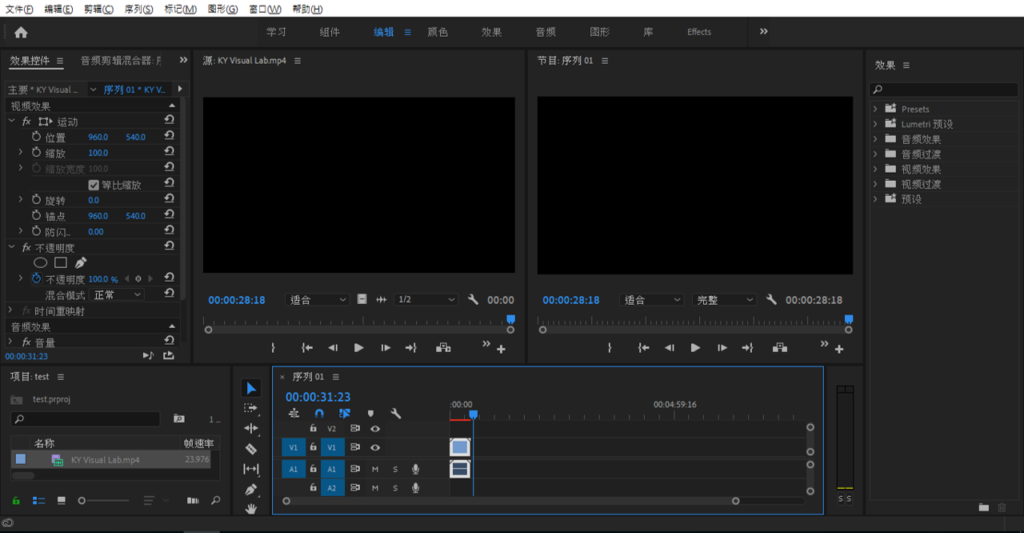
現在你可能會覺得,這些文字有看沒有懂。這很正常,因為你還不了解當中的邏輯。
但是,當我把它改成以下的轉化文字,是不是瞬間就簡單許多,馬上就懂了呢?
- 項目(素材存放區)=菜籃(食材存放區)
- 源監視器(素材粗剪)=砧板(食材處理)
- 時間軸=瓦斯爐、序列=炒菜鍋
- 效果控建=基本佐料區
- 效果=特殊佐料區
- 節目監視器=出菜區(成品)
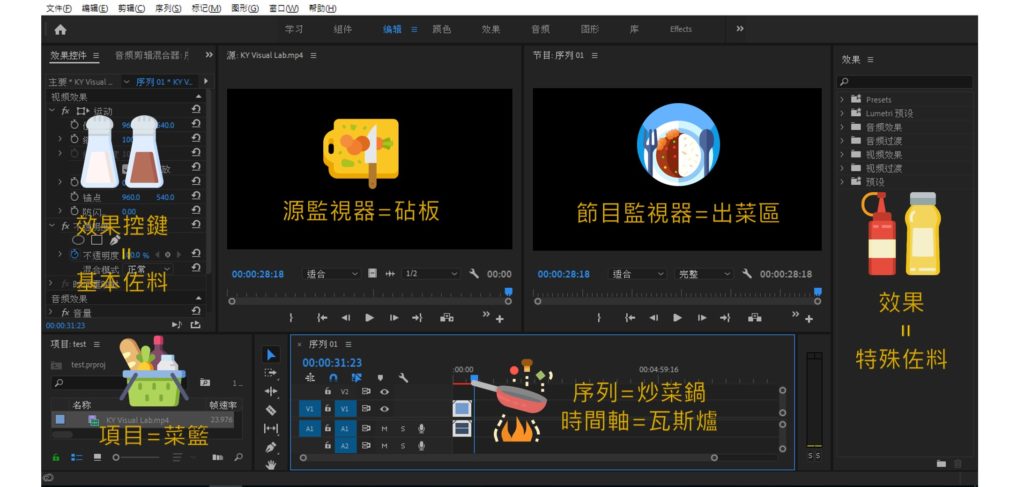
因為關於煮菜的流程,大家生活當中多少都有接觸過,即使沒煮過菜,也大概知道每個東西大致的用途吧!
接下來,我將用「煮一道料理」的流程與「剪一支影片」做對應,一步一步解釋給你聽,相信你就能一目了然了!
第一步:挑選食材<–> 從項目中挑選素材
首先,你準備好你的主要食材,也就是番茄、蛋等等,將它放到菜籃中
同樣的,在Premiere中,你必須先挑選好你要剪的影片素材(食材),並放到「項目」(菜籃)中!

煮菜時,必須先挑選要入菜的食材,放到菜籃中
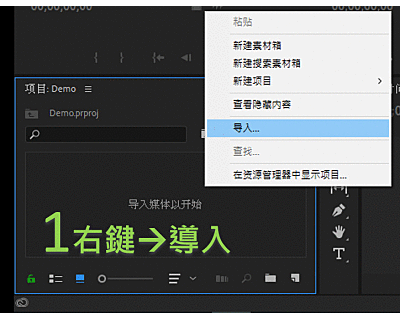
在Premiere中,將挑選好的影片素材導入「項目」視窗中
操作教學:只要在項目空白處點擊右鍵,並選擇「導入」,就會跳出匯入素材視窗,將你想要的素材框選後按確定即可導入你的素材到「項目」視窗中囉!
第二步:選擇炒菜鍋<–>新建序列至時間軸
接著,你必須先選擇適合的容器,以便盛裝、處理你的食材,例如平底鍋。
同樣的,在Premiere中,你必須挑選適合的影片格式,例如畫面尺寸、幀率等,來決定你所要呈現的畫面品質。
在此你可以想像「時間軸」就等於「瓦斯爐」,而「序列」就等於一個一個的「炒菜鍋」。選擇適當的「序列」放到「時間軸」上就等於選擇適當的「炒菜鍋」放到「瓦斯爐」上一樣。

你可以想像「時間軸」就等於「瓦斯爐」,而「序列」就等於一個一個的「炒菜鍋」。
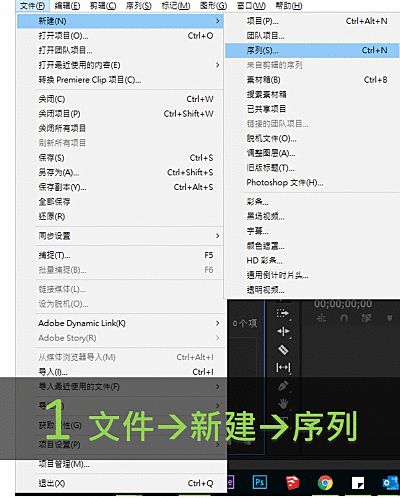
在Premiere中新增一個「序列」,就好比選擇一個適合的「炒菜鍋」
操作教學:選擇文件–>新建–>序列 (快捷鍵:Ctrl+N),接著會跳出許多選擇格式,可依照你的需求做選擇,在這裡就先不多加著墨。
確定後,即可看到時間軸上顯示「序列01」的標籤,即表示你已經選好你的平底鍋,可以開始煮菜囉!
第三步:在「砧板」上做食材基本處理 <–> 「源監視器」粗剪
接下來,你必須先在「砧板」上做食材的基本處理,例如:將番茄切好、蛋打好等等
在premiere中,我們通常也會先將項目中要剪輯的素材在「源監視器」中做粗剪,選定你所要的畫面,去除多餘的畫面。

將食材在「砧板」上做基本的處理,例如去頭去尾、打蛋等等
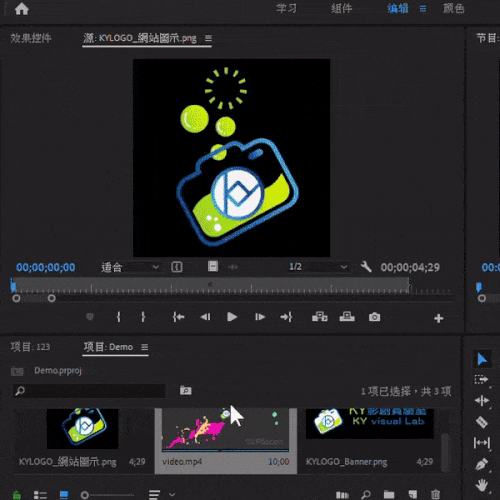
在Premiere中,通常會運用「源監視器」觀看素材,並做基本的粗剪,裁切掉頭尾多餘的畫面。
操作教學:在項目中的素材上點擊兩下,即可將素材畫面內容放映到「源監視器」中。在這裡,你就可以先觀看你所選擇的素材,並進行最基本的裁剪(去頭去尾)
第四步:開始炒菜<–> 拉入「時間軸」細剪
重頭戲來了,該是把食材到入炒菜鍋開始料理了。
在Premiere中,我們只要簡單的拖動「源監視器」的畫面到「時間軸」上,即可將素材放入時間軸開始細剪了!
在時間軸窗格中,大部分的剪擊都會發生在這裡,包含裁切、加入標題、速度調整等,因為本文章僅是介紹各視窗介面的用途,在這裡就不多加贅述。

將食材倒入鍋中開始料理!

在Premiere中,將素材拖動至時間軸開始剪輯
操作教學:可拖動「源監視器」畫面或將不須粗剪的素材直接由「項目」中拖至「時間軸」,在時間軸中開始進行剪輯,包刮裁切、加入標題、速度調整等。
第五步:添加「基本佐料」及「特殊佐料」<–>用「效果控鍵」調整基本動畫及效果,並從「效果」中增加特殊特效與轉場
大家最常搞混的是「效果控鍵」與「效果」的差別,其實拿做菜來譬喻就很好理解。
「效果控鍵」窗格就有點像一般炒菜會用到的基本佐料,例如鹽、油、蔥、薑、蒜等。
「效果控鍵」可以為你的素材調整尺寸大小、透明度、旋轉、動畫移動等基本的效果
而「效果」窗格就像增加風味的特殊佐料區,例如讓番茄炒蛋更好吃的番茄醬。
「效果」可以為你的素材加上音頻與視頻效果及過渡,例如:轉場特效、畫面特效、去背、顏色校正等等。

煮菜免不了加油添醋等基本佐料處理

「效果控鍵」窗格就有點像一般炒菜會用到的「基本佐料」,例如鹽、油、蔥、薑、蒜等,可在這個介面中調整畫面的位置、大小尺寸、旋轉、透明度等基本效果。
操作教學:在時間軸上點擊你所想要編輯的素材,並點擊「效果控鍵」,即可看到許多基本參數可供調整,可點擊碼表圖示設定關鍵影格,調整參數來製作動畫。

在特殊情況下,需要添加一些特殊佐料,例如:若要煮番茄炒蛋,番茄醬就是可以額外添味的特殊佐料。
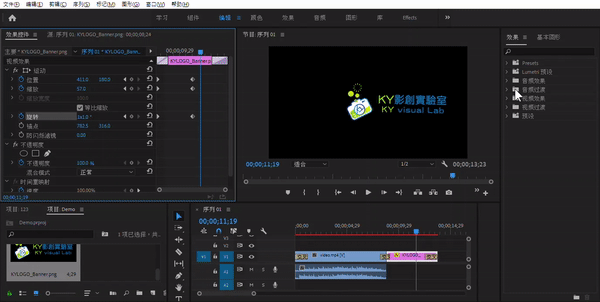
若想讓影片增添其他特殊效果,則可以到「效果」介面中找尋想要的效果與轉場
操作教學:點擊「效果」介面,選取你想要的效果或轉場,例如畫面中我挑選了「波形變形」的效果,拖曳至選定的素材,即可讓我的LOGO呈現波浪動畫。
第六步:上菜!<–>用「節目監視器」來觀看你的成品
當你將炒好的菜擺盤上菜,端到顧客面前,這就是他們看到的成品。
同樣的,你所剪輯及的所有素材與特效,都會呈現在「節目監視器」上,若沒有問題,就可以輸出觀看成品囉!

擺盤、出菜!
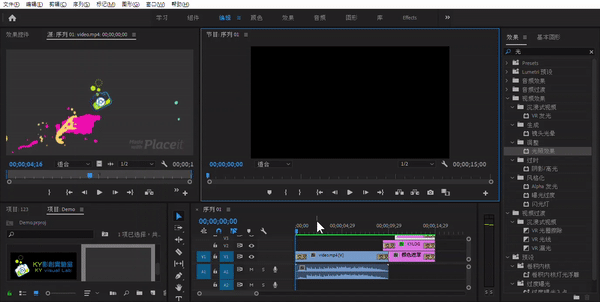
「節目監視器」將呈現你所剪輯的完整畫面,也就是輸出後觀眾會看到的畫面。 (而「源監視器」則是你選定的素材的原始片段)
操作教學:在剪輯的過程中,都可以隨時按空白建播放,在節目監視器中觀看完整畫面,看看自己剪得如何,確認沒有問題後,即可按ctrl+M輸出影片!
以上就是新手常用的基本窗格介紹,是不是很淺顯易懂呢~
若想進一步了解Premiere的操作,歡迎留言提問或與我聯繫喔!

想學習更多剪輯技巧? Premiere線上教學開課囉
KY影創實驗室提供給您客製化的一對一線上教學,讓您快速上手Premiere並開始創作、接案!
即可獲得第一堂免費試教的機會喔!
- 【2022】影像接案月休10天以上的生活平衡法則
- 【2022】非科班出身的影片小白如何踏入影視業界? 《Taiwan Bar 臺灣吧》製作人宗儀經驗分享
- 【2022】如何下班斜槓影像創作接案? 4個提升動力的心態分享
- 【2022】如何從自學影像創作到創業全職接案?《故事家影像》家誠經驗分享
- 【2022】老闆~麥擱改了啦! 影像創作者/設計師如何減少專案的修改次數



最近想自學premiere接案成為自由工作者,想請問版主這行的收入好嗎?
Eason你好~
很高興你也有興趣學習影片剪輯接案,關於收入其實是個大哉問耶,因為這取決於你的功力、剪片效率、接案類型、案主的預算等等,以我個人的經驗其實還不差。我也有安排之後寫相關的文章分享,希望到時候能提供給你更詳細的分析整理喔。
有看到很多不同的剪輯軟體,但因為是新手,不知道premiere跟其他軟體的差別在哪裡
Jiarong你好!
感謝你的留言與詢問,其實不管什麼軟體,只要自己能用的習慣就是好軟體,只是以業界來說,Premiere仍是主流,因為它能與Adobe家族的其他軟體相容,例如PS、AE等等,相對方便許多。
我會在後續寫關於Premiere與其他軟體的比較喔,希望到時能幫助到你,敬請期待!
雖然現階段我並沒有想要成為自媒體人,在這自媒體當道的時代,學會剪輯影片,會是增加收入的技能,很實用的分享,謝謝版主。
的確是喔,尤其最近防疫期間遠距工作成為趨勢,學會影片剪輯也是遠距工作很好的方法之一
請問premiere本身是需要付費購買的嗎?看完後覺得要親自操作才知道自己哪裡不會
Premiere是個極為強大的軟體,是需要付費的喔,還是鼓勵大家支持正版~
之前用過Premiere剪輯飲片,確實感覺到功能很多顯德介面有點混亂,已收藏這篇文章,以後需要剪輯時可以複習!
感謝Lisa,的確一開始會比較難上手,所以才想寫這篇文章讓大家更淺顯易懂~
若之後還想精進影片剪輯技巧,歡迎預約我的一對一線上免費試教喔
希望版主也能夠介紹相關的教學影片,幫助有興趣的人自主學習
感謝小葉,這是非常好的建議,也是我後續的打算,請拭目以待~~
Premiere 太強大了吧!之後如果走像媒體行業,感覺會用到許多呢!感謝版主的分享!
Premiere的確很強大!其實不一定要真的走進媒體業界才用得到喔,在現今的自媒體時代,下班接案或經營頻道都用得上~
先前有接觸過Premiere,但還是不太會操作
可能是沒有先了解他的架構吧
但我看Premiere做出來的影片效果都不錯
感謝Allen的回覆,的確自學Premiere一開始會比較難上手,所以才想寫這篇文章讓大家更淺顯易懂~
若之後還想精進影片剪輯技巧,歡迎預約我的一對一線上免費試教喔
這個真的超級仔細,對我這樣的新手來說也很好懂呢!
璐璐斑比感謝你的回饋~ 很高興能夠幫助到你~
太感謝分享了,之前下載了不知從哪開始著手,這一篇剛好用得到!
感謝Alan~ 很高興能幫助到你~
若想要進一步學習Premiere,歡迎預約我的一對一Premiere線上免費試教喔
用料理比喻剪影片教學滿有趣的,本來在用威力導演,但看看很多專業的剪片都是用Premiere,感覺是時候學一下了
感謝Wesley~ 我也是從繪聲繪影、威力導演慢慢進階到Premiere的,其實不管用什麼軟體,只要是適合自己且可以剪出想要的感覺,就是好軟體~
當然,若想學Premiere,歡迎預約我的Premiere教學線上免費試教喔!
好有畫面的介紹方式哈哈哈
我也是因為大學需要剪輯影片所以有自學一點點PR~
大部分都是看YT或爬文自學,學得有些吃力
感謝你的分享喔~馬上來看看課程內容 !
感謝小胖的捧場~
我就是看到許多想學premiere的新手摸索得有些吃力,就改用大家都能懂的方式來教學,經過這樣的轉化後,馬上就能理解了~
若想要進一步學習Premiere,歡迎預約我的Premiere線上免費試教
未來還會努力寫更多文章幫助大家~ 拭目以待~
這種教學文真的非常重要欸!可以幫助到好多人很有價值
感謝Richmaple~ 我會繼續努力
你好,我是初學者,想要創立屬於自己的YouTube頻道。請問可以了解一下,線上上課的價位大概是多少嗎
嗨~ Shining~
可以先預約免費的影片剪輯半小時諮詢,我可以在諮詢中跟您詳細討論需求喔~